Acronis Cyber Protect 15
【安克諾斯Acronis】解決 安克諾斯 Acronis Management Server與 Active Directory 網域控制站建立與 SSL-TLS 保護連線(LDAPS)授予網域使用者管理
知識庫編號: | 上次更新時間:2023-10-18
本文適用於以下產品 Acronis Cyber Protect 15
功能說明
解決 Acronis Management Server與 Active Directory 網域控制站建立與 SSL-TLS 保護連線(LDAPS)授予網域使用者管理 or 參考 Acronis User Guide 說明:
https://www.acronis.com/zh-tw/support/documentation/AcronisCyberProtect_15/#administrators-and-units.html?Highlight=active%20directory
-
如果出現無法連線到【網域】錯誤訊息?
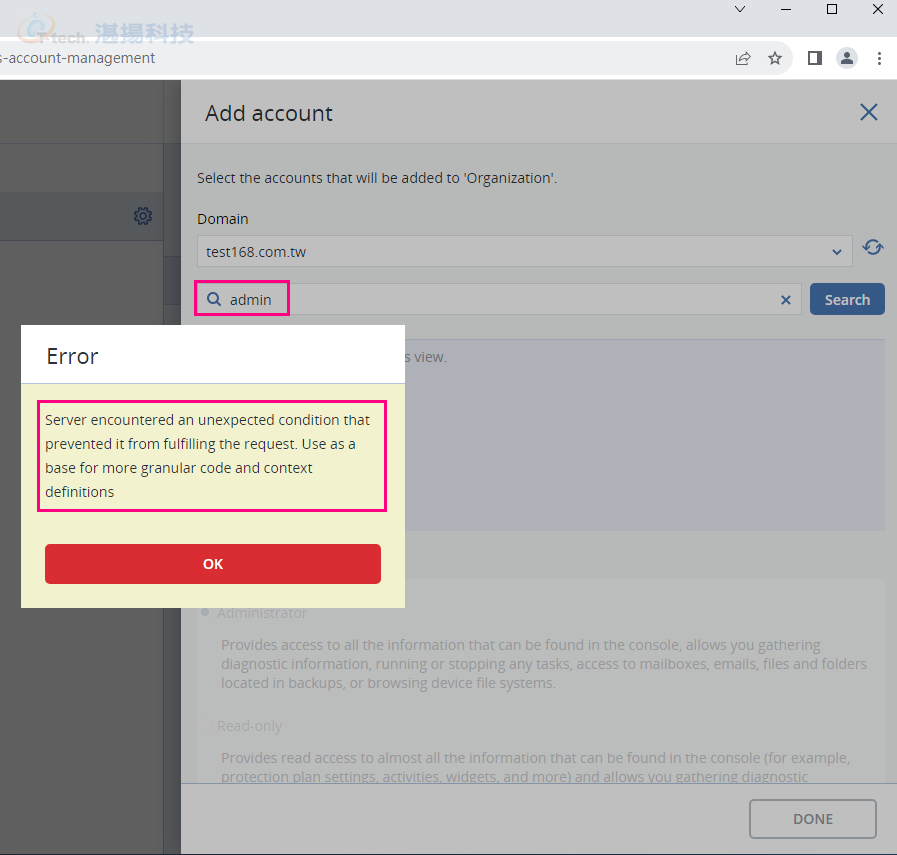
-
請連線至 AD 主機勾選Active Directory憑證服務。
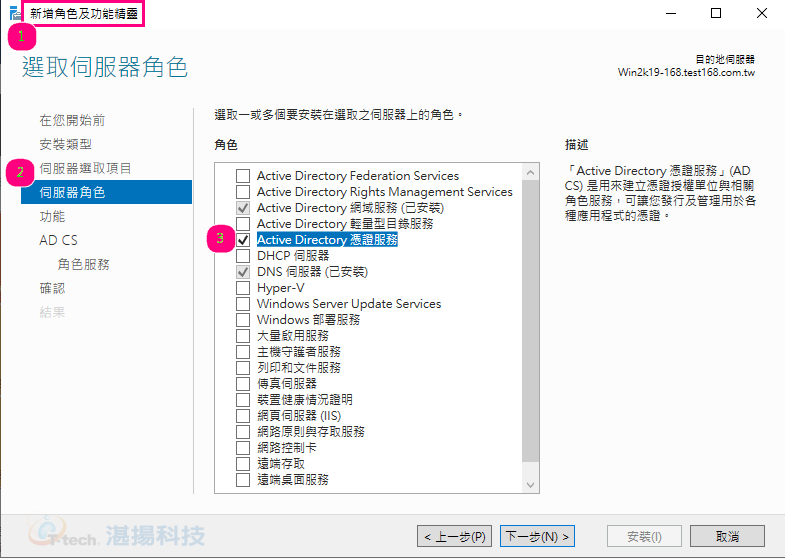
-
請勾選憑證授權單位。
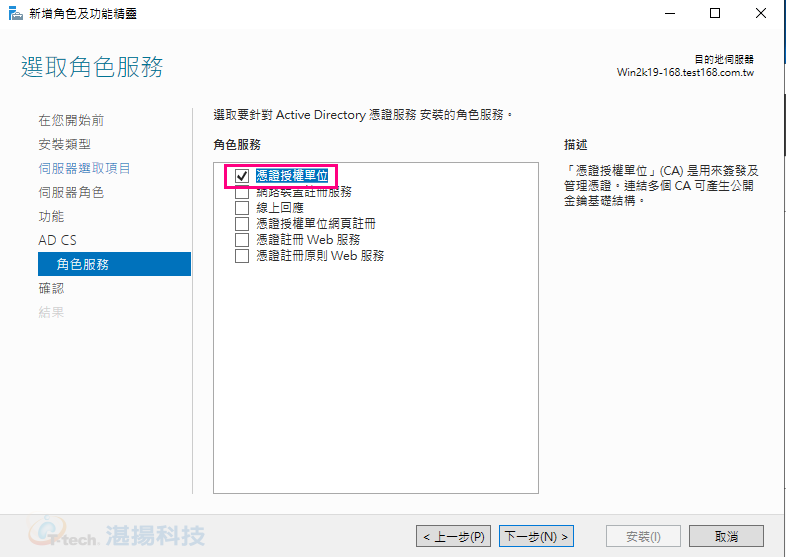
-
請輸入【認證帳號】。
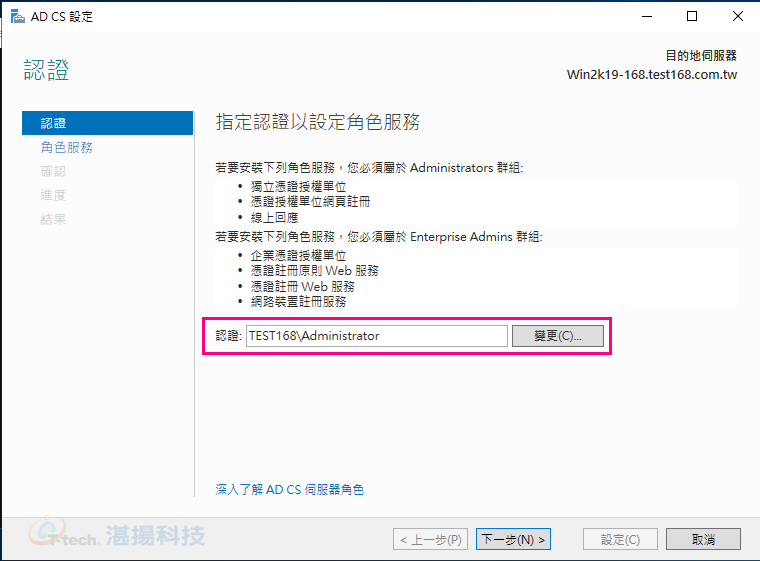
-
請勾選【憑證授權單位】如下方。
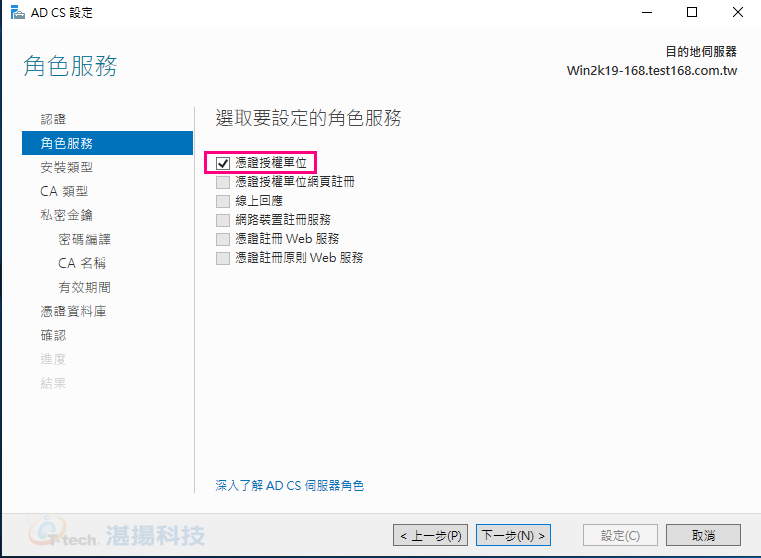
-
請選擇【企業 CA(E)】。
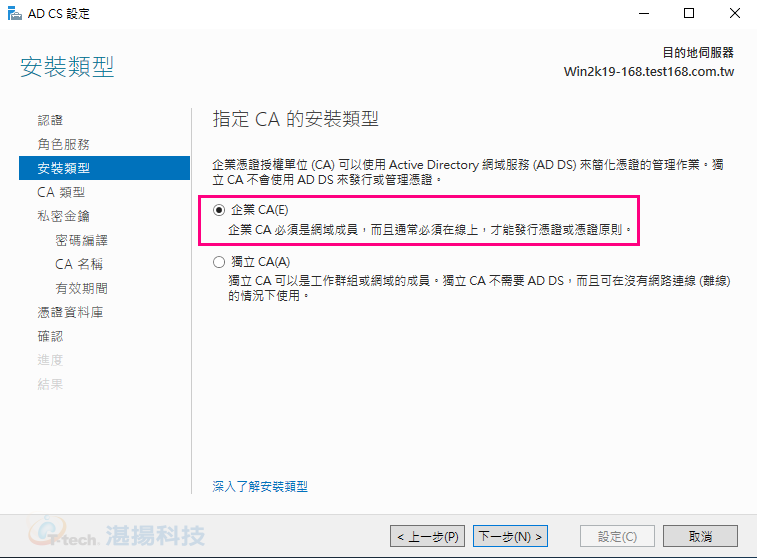
-
請選擇【根CA®】。
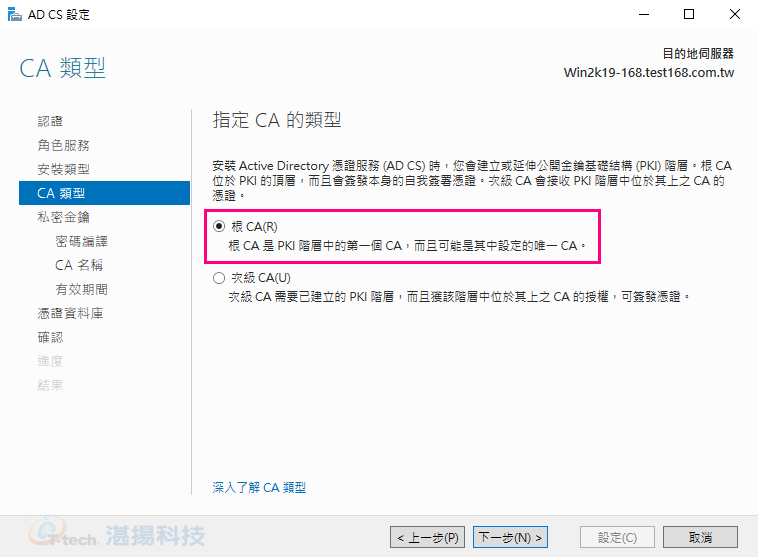
-
請選擇【建立新的私密金鑰】。
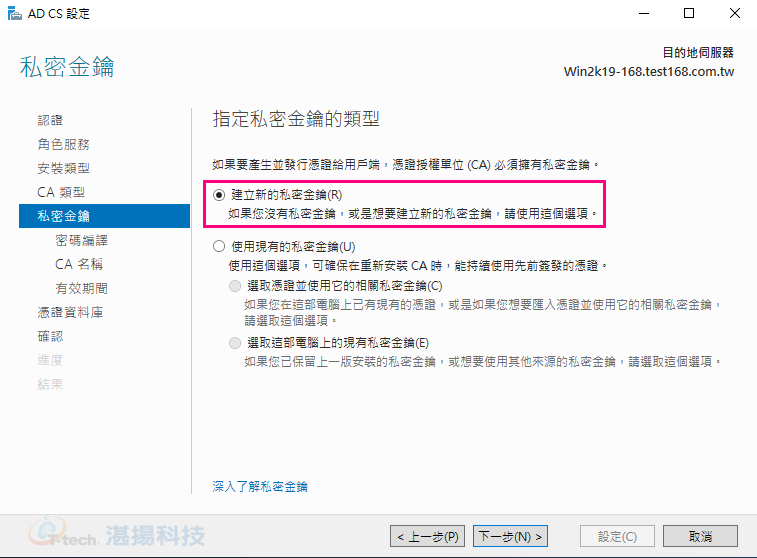
-
請指定【密碼編譯選項】。
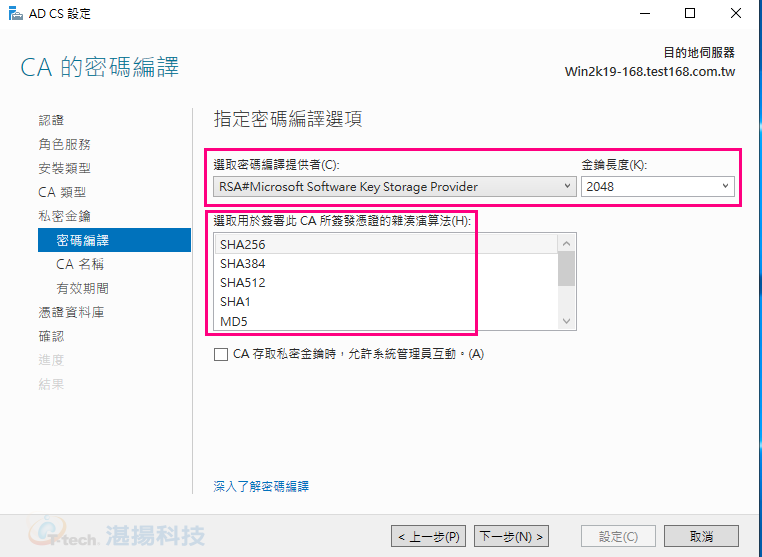
-
請指定【CA 的名稱】。
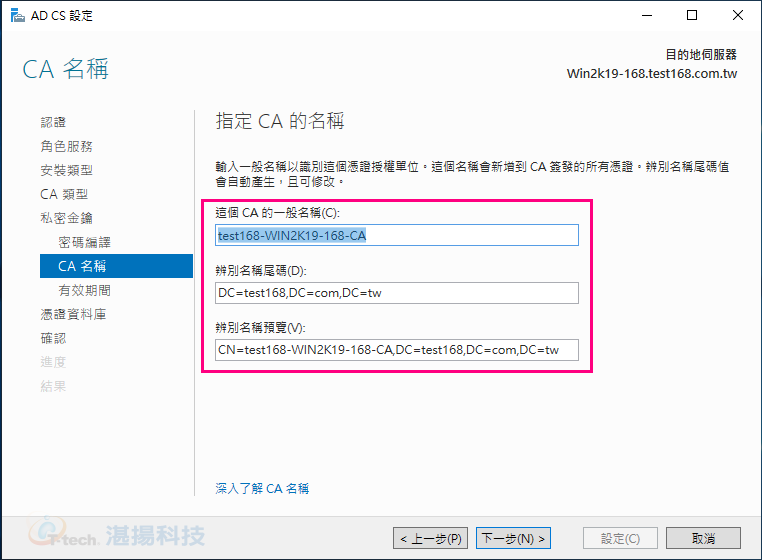
-
請指定【有效期間】。
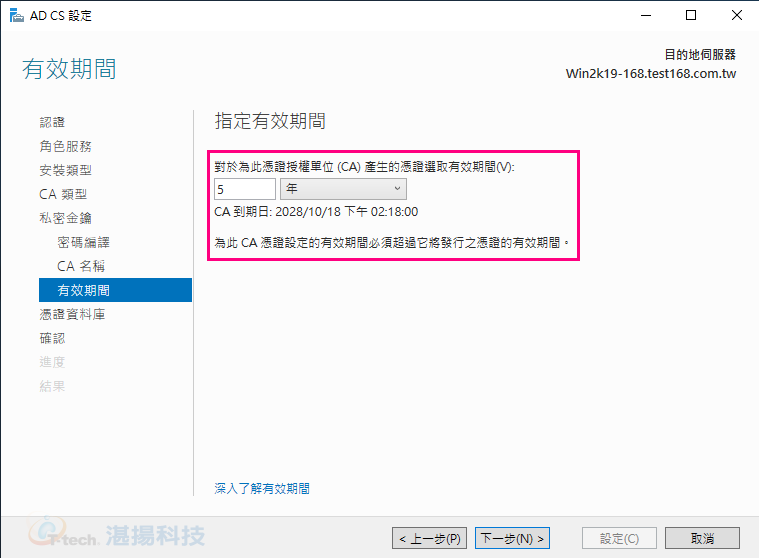
-
請指定【資料庫位置】。
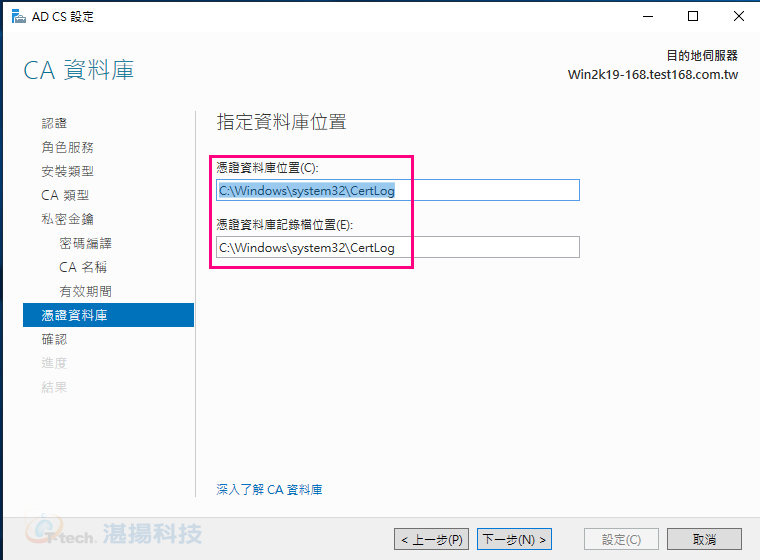
-
請確認【Active Directory憑證服務】。
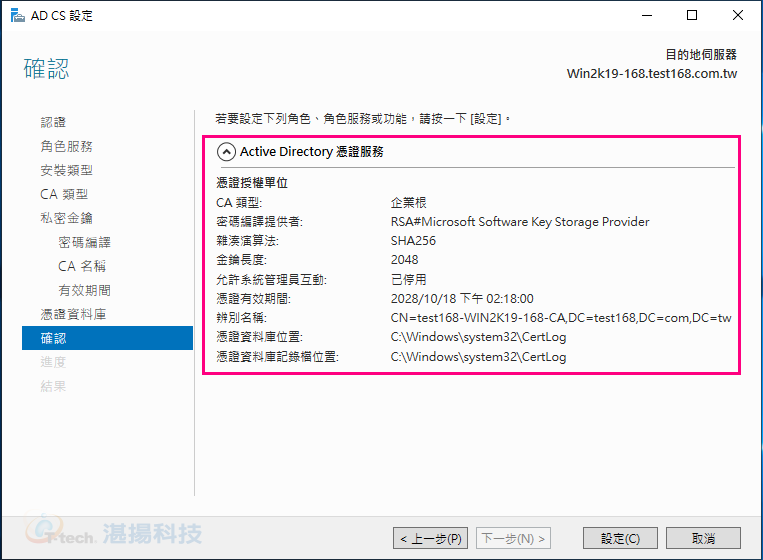
-
【設定成功】。

-
請開啟執行【mmc】。
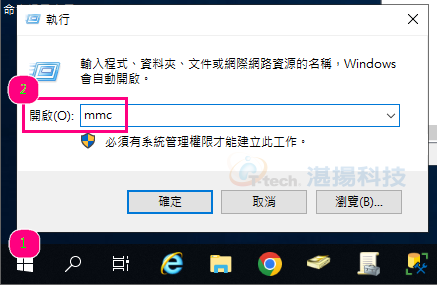
-
請選擇【新增/移除嵌人式管理單元】。
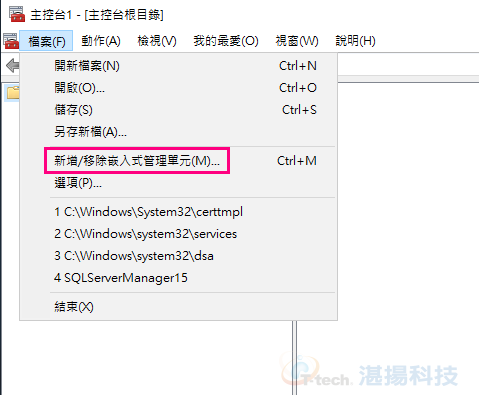
-
請選擇【憑証】。
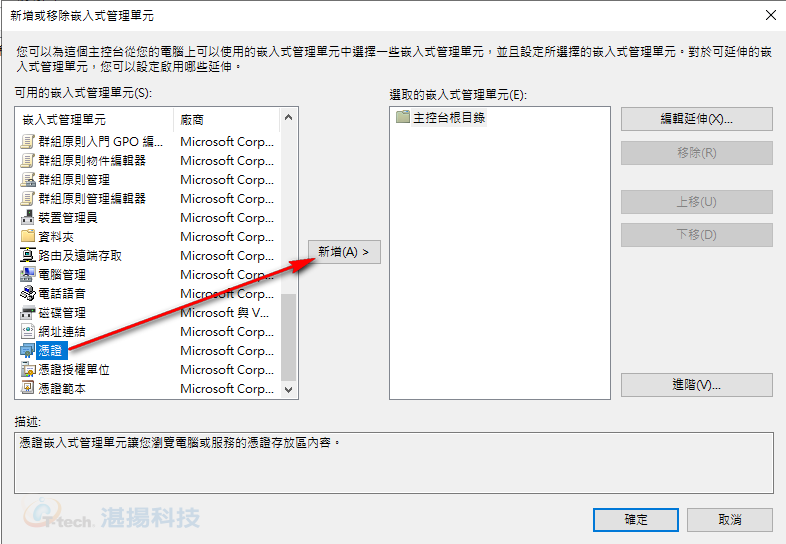
-
請選擇【電腦帳戶】。
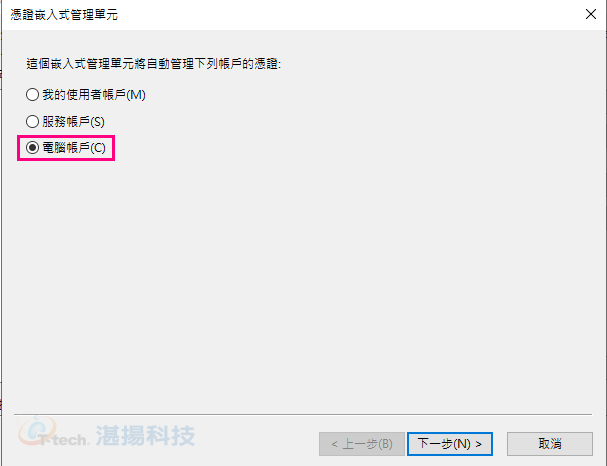
-
請選擇【本機電腦(執行這個主控台的電腦)】。

-
請確認【憑證】加入, 完畢請按確定。
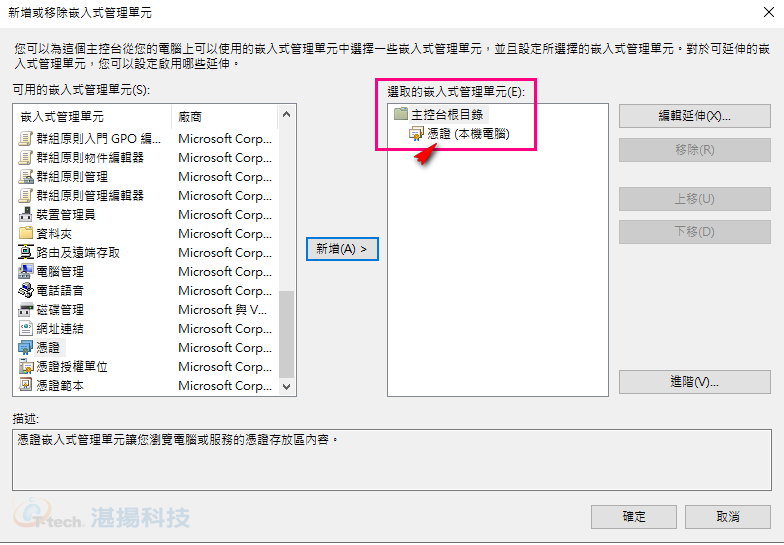
-
請執行下方圖示第五項【要求新憑証】。
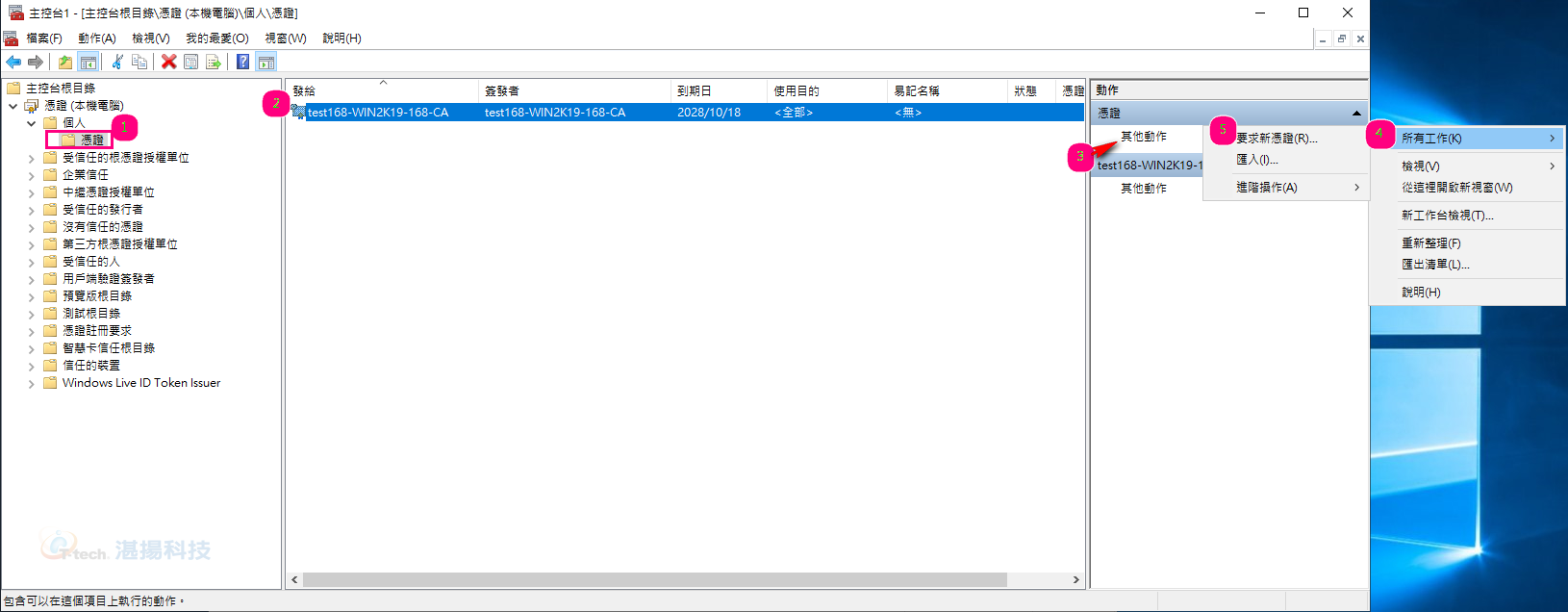
-
請按【下一步】。
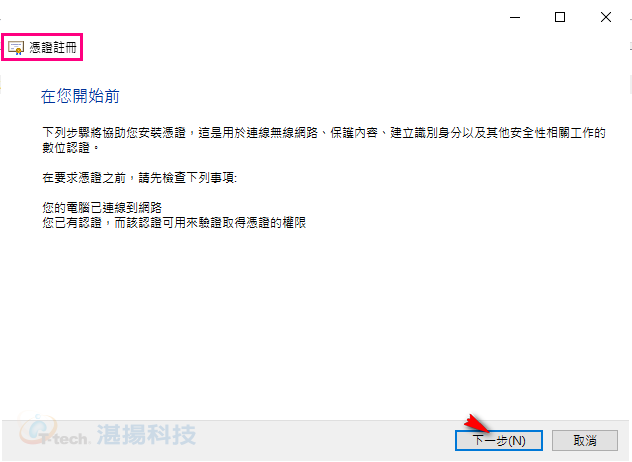
-
請確認【Active Directory 註冊原則】完畢請按下一步。
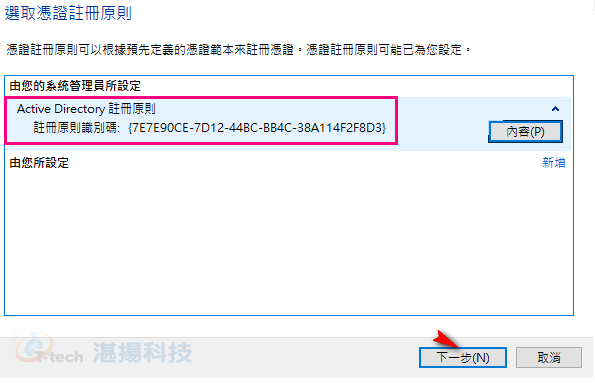
-
請勾選【網域控制站】請按【註冊】。
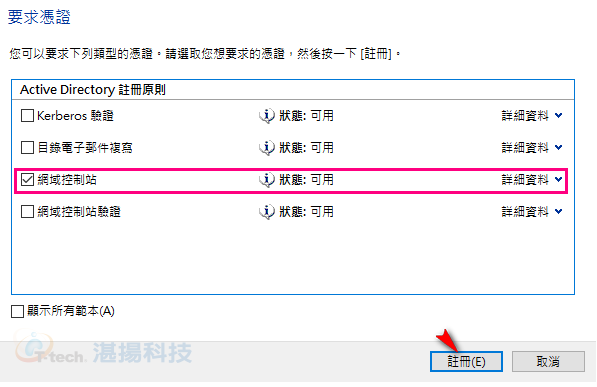
-
【網域控制站】註冊成功。
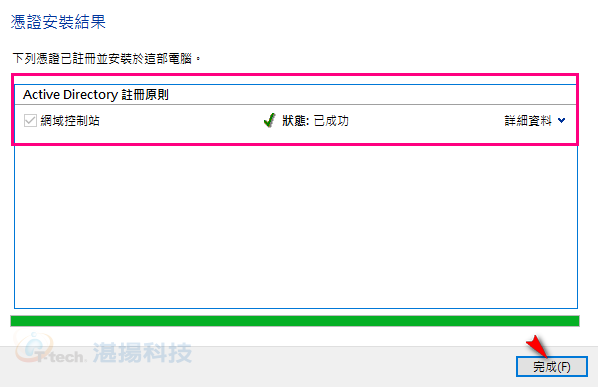
-
請開啟【DOS Command line】->輸入【ldp 指令】-> 輸入伺服器名稱+連接埠勾選SSL。

-
請確認 ldaps【連線資訊】。
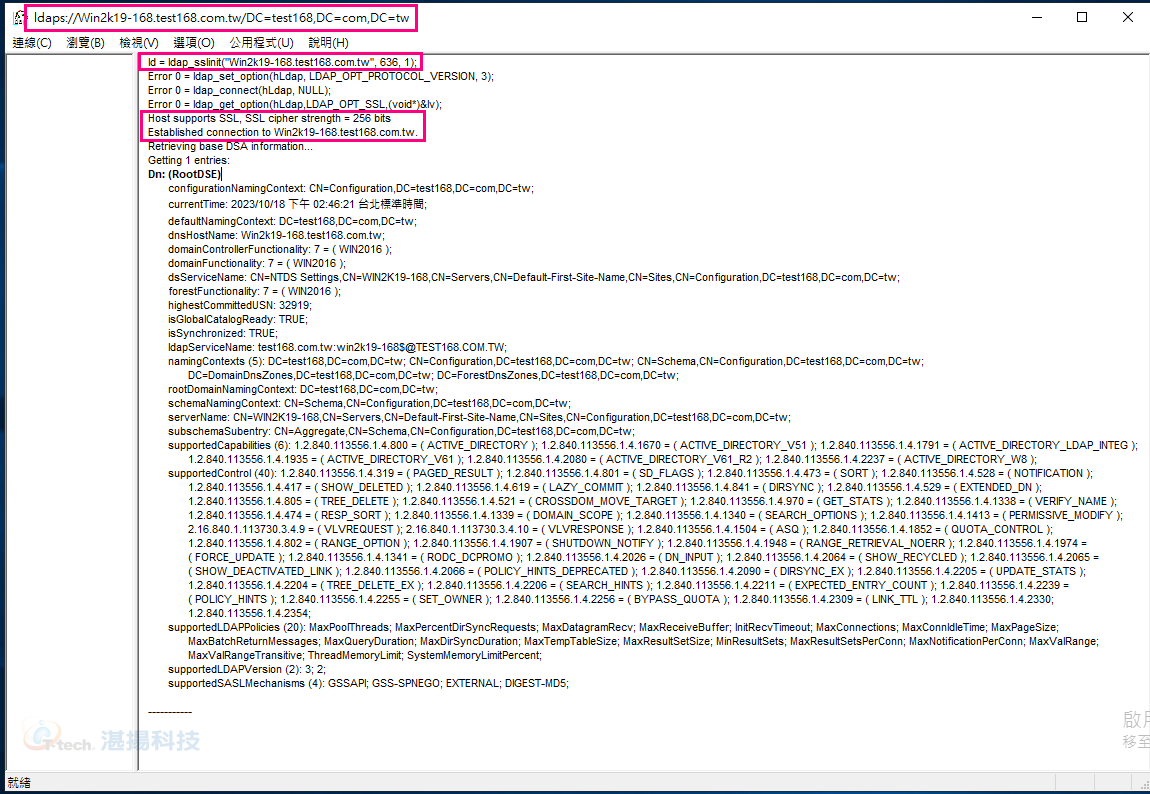
-
請連線至AMS ->【帳戶】-> 輸入【帳戶使用者】-> 選擇【帳戶的角色】。
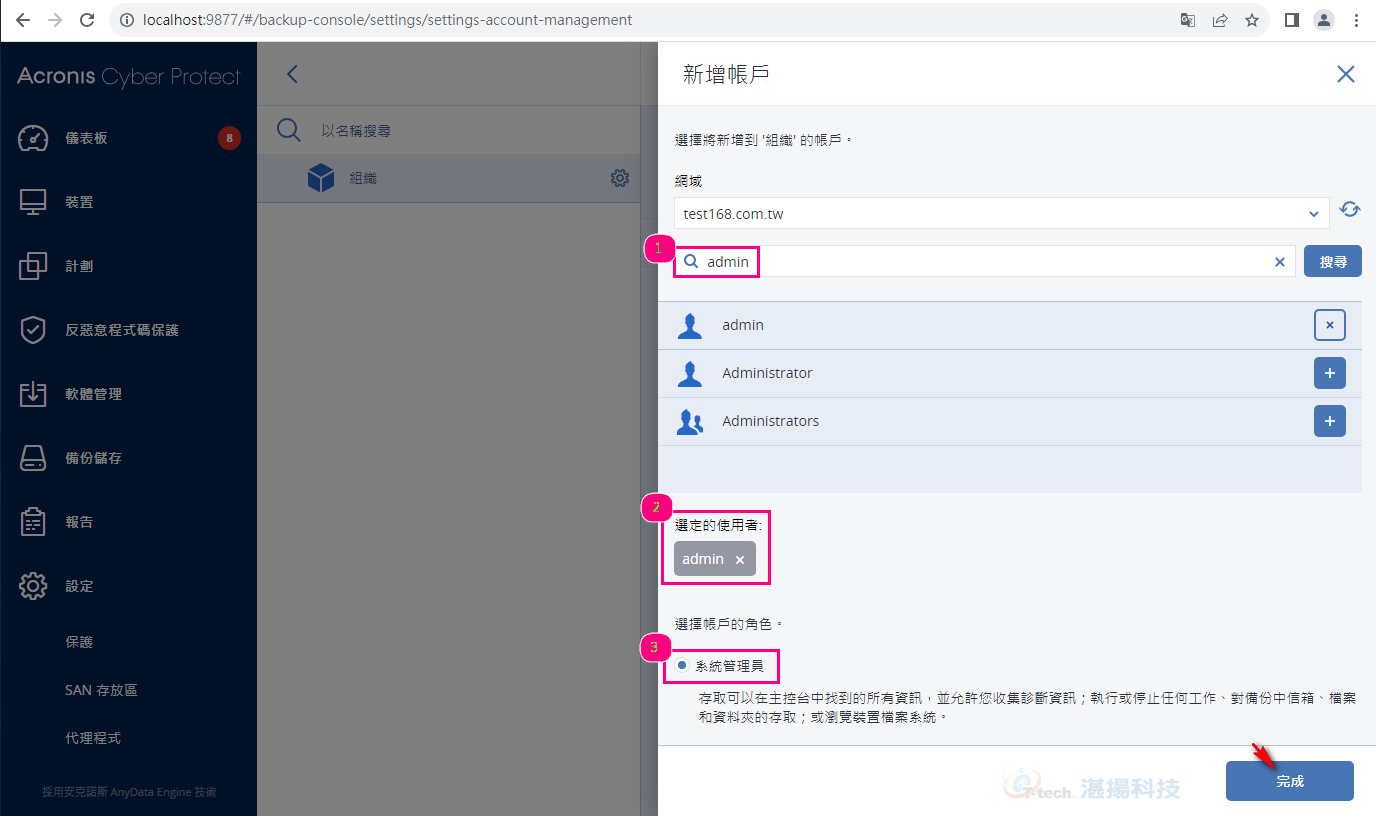
-
【帳戶新增成功】。
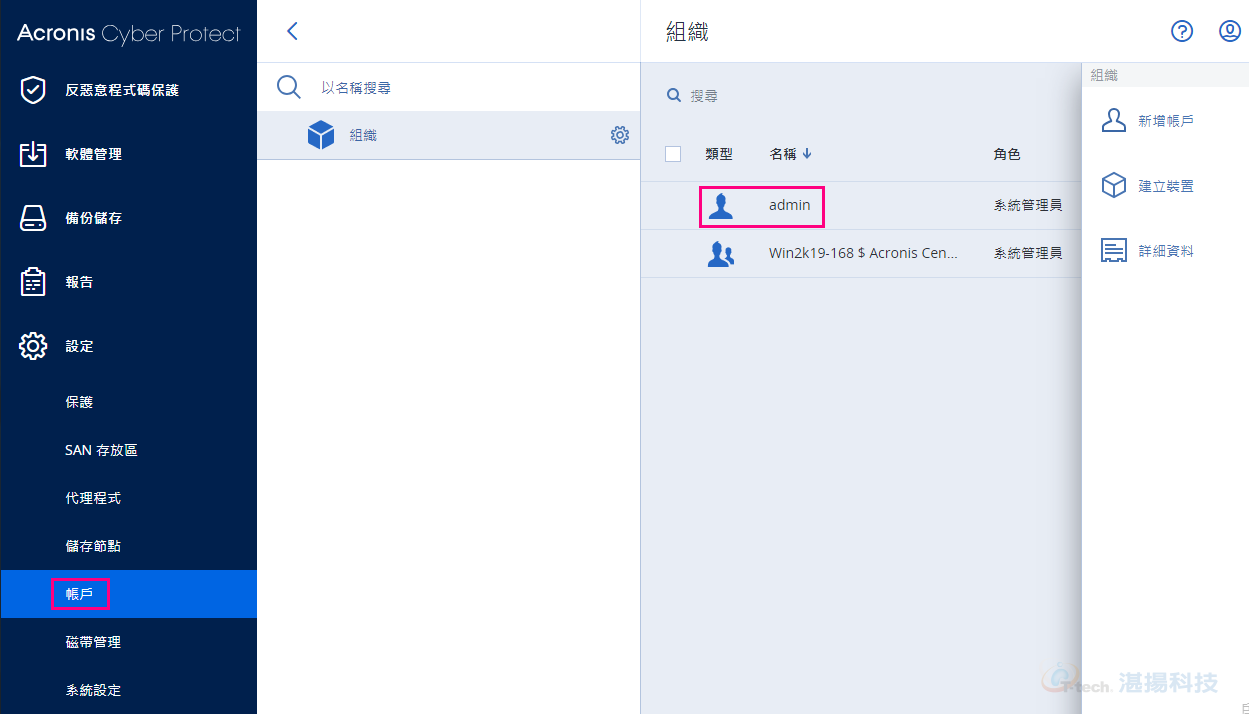
聯絡資訊
如需更多資訊,請與湛揚技術服務中心聯繫,我們將竭誠為您服務!
服務信箱:support@t-tech.com.tw
客服專線:(02)2515-1599
週一至週五 (不含國定假日) 09:00~12:30;13:30~18:00